고정 헤더 영역
상세 컨텐츠
본문

안녕하세요. 오늘은 아이패드 굿노트 6월 다이어리를 공유하겠습니다. 월간(Monthly) 플래너 1장과 주간(Weekly) 5장으로 구성되어 있습니다. (페이지 가장 하단에서 다운로드하시면 됩니다.) 그리고 오늘 서식공유와 함께 하이퍼링크 속지 만드는 방법을 알려드리도록 하겠습니다.
굿노트 하이퍼링크 속지 만드는 방법
아이패드 기본 프로그램인 키노트를 실행해주세요. 그리고 새로운 프레젠테이션에 속지를 만들어 준비합니다. 저는 대부분의 속지를 키노트에서 만듭니다. 월간 다이어리 1장과 주간 플래너 5장을 하이퍼링크로 연결시켜 줄 예정입니다.

하이퍼링크 위치와 연결해 줄 페이지를 아래와 같이 미리 구성해봅니다.
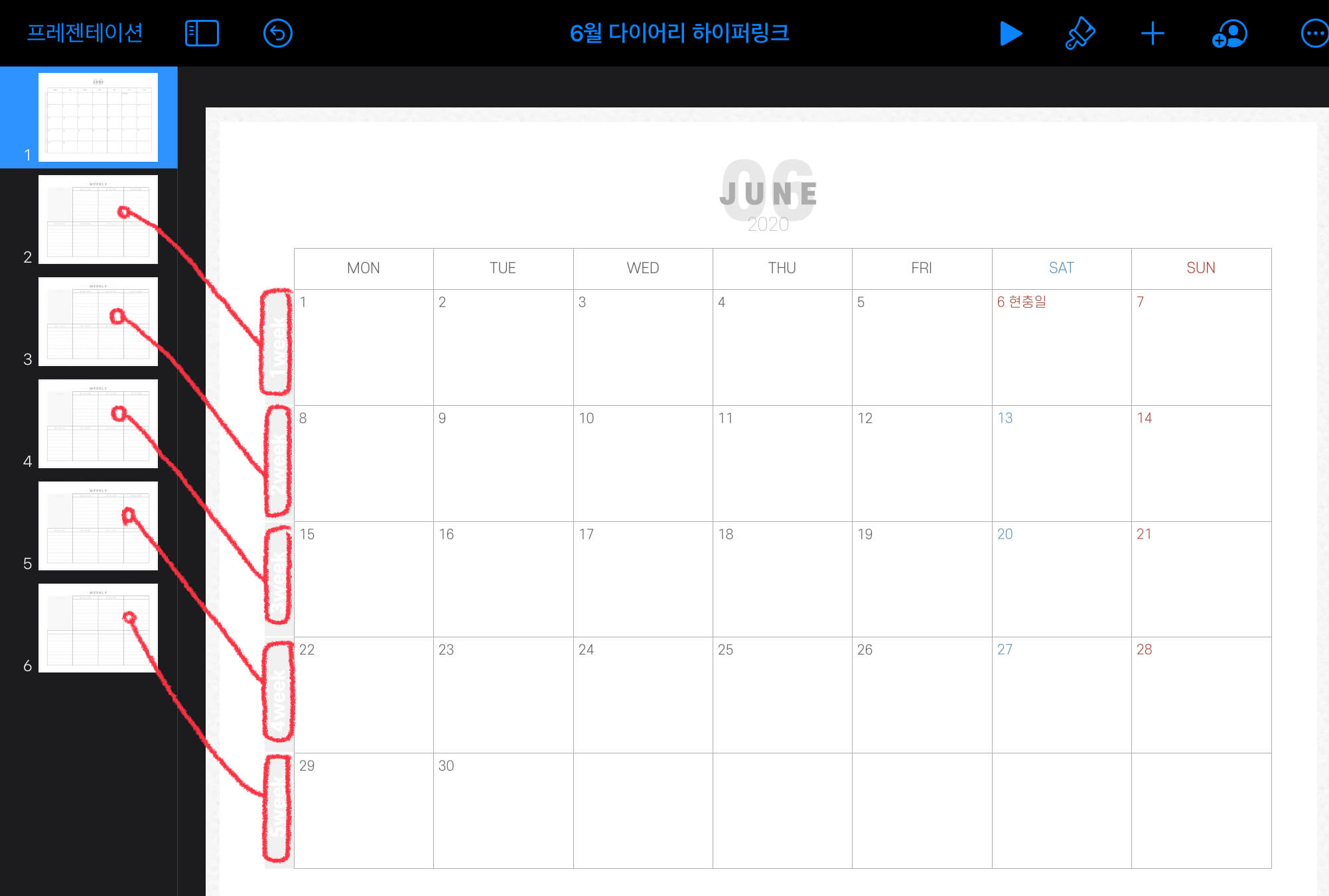
하이퍼링크를 만들어주기 위해 사각형 도형을 넣어줍니다. [ + ] - [도형] - [기본] - [사각형]

사각형 크기를 하이퍼링크 크기에 맞게 조절합니다. 같은 방법으로 하이퍼링크를 넣어줄 모든 곳에 사각형을 넣어줍니다.


파란색으로 되어있는 사각형을 투명하게 만들어 줍니다. [붓] - [스타일] - [채우기] - [채우지 않음]을 눌러주세요.


아래와 같이 투명하게 된 것을 확인할 수 있습니다. (연하게 보이는 테두리는 나중에 안보이니 걱정 마세요.)

이제 하이퍼링크를 넣어줍니다. 사각형을 선택하면 [링크] 버튼이 나옵니다. 선택해주세요.

[다음 슬라이드에 링크]를 선택한 뒤, 연결해 줄 페이지를 선택합니다.

1 week이기 때문에 첫째 주가 적혀있는 2페이지와 연결합니다.

같은 방법으로 모든 링크를 연결해줍니다.

추가적으로 주간 플래너에서 월간 다이어리로 넘어가는 하이퍼링크도 만들어줍니다.

같은 방법으로 도형을 넣어주고 [채우기 없음]으로 해준 뒤, 링크를 눌러 페이지 설정을 해줍니다.
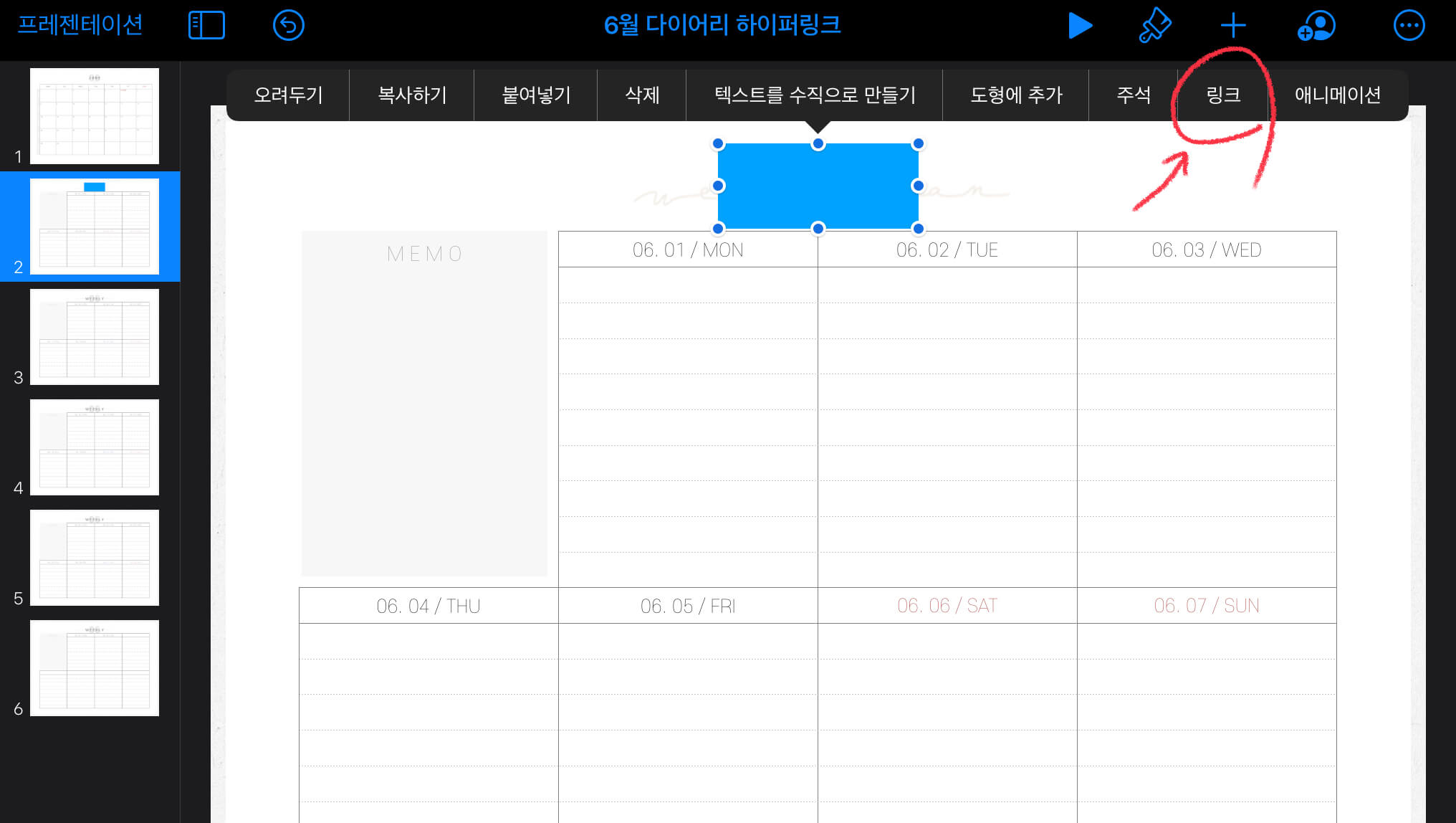

1번 페이지에서는 2,3,4,5,6 페이지로 이동을 할 수 있고, 2,3,4,5,6 페이지에서는 1번 페이지로 이동할 수 있게 되었습니다.
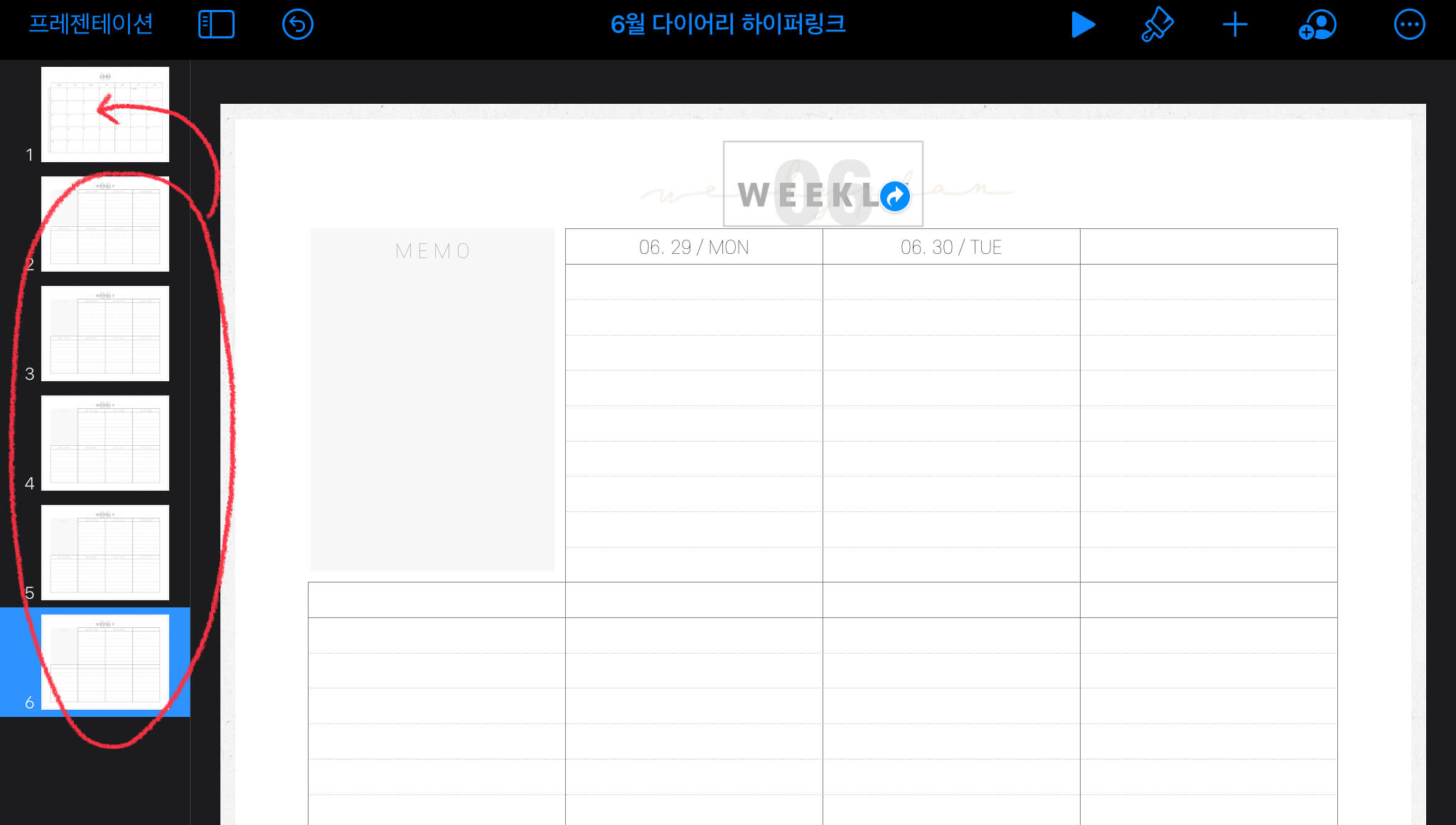
내보내기를 해줍니다. 오른쪽 상단[ . . . ]을 선택한 뒤, [내보내기]를 누릅니다.
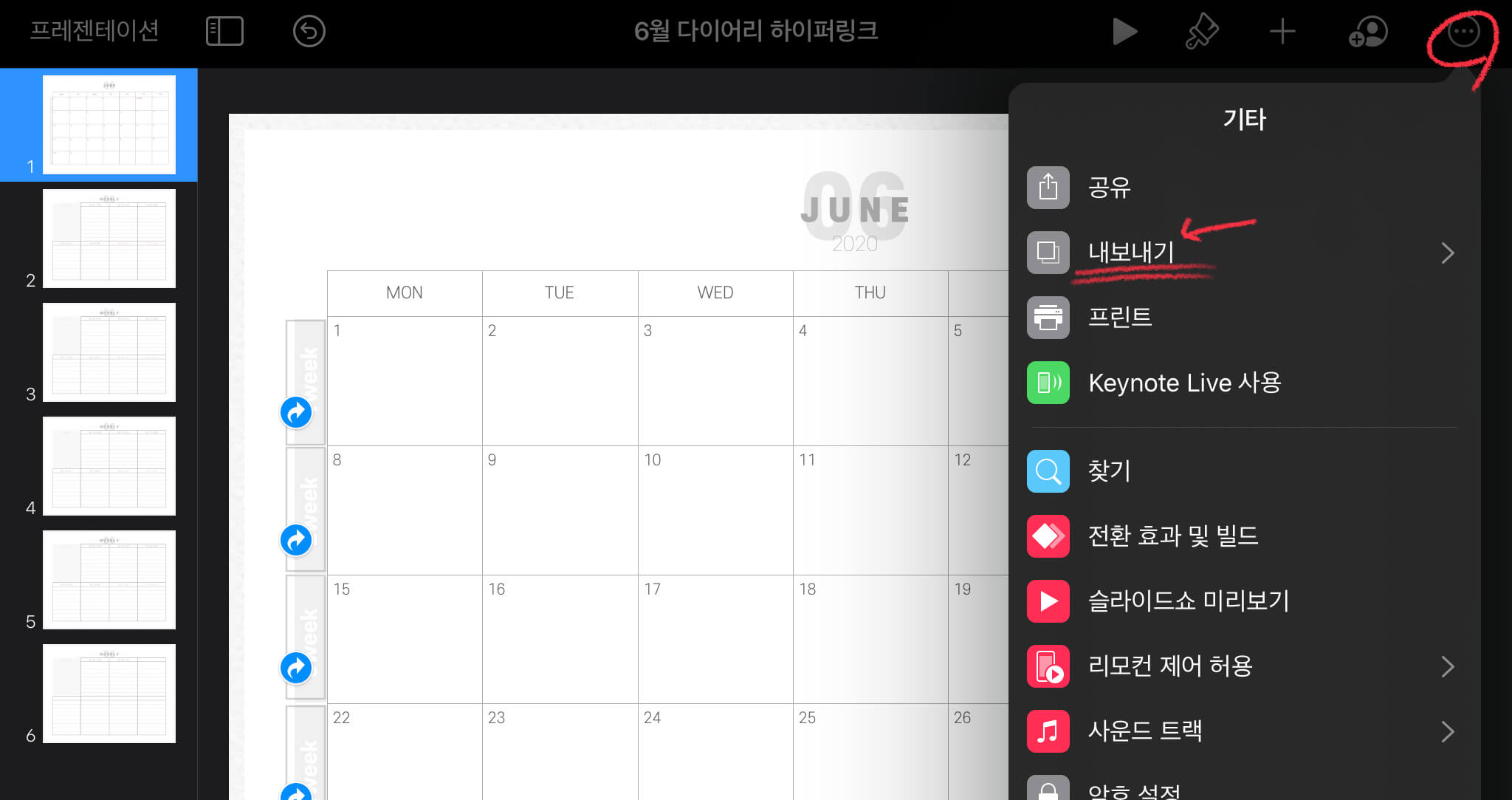
PDF를 선택하고 [내보내기]를 눌러주세요.


파일에 저장 혹은 GoodNotes에서 열기를 해주세요. (개인적으로 파일에 저장하는 것을 선호합니다.)

굿노트를 실행해줍니다. + 버튼을 눌러 [불러오기] 해주세요. 저장해놓은 폴더에서 만들어 준 하이퍼링크 pdf를 선택합니다.

하이퍼링크는 아래와 같이 [펜슬이 X자 되어있는 버튼]을 눌러 사용할 수 있습니다.

굿노트 무료 다이어리 6월 다운로드
예쁘게 사용하시길 바랍니다. 이상입니다 :)
'IT테크 프로그램 어플 > 굿노트5 Goodnotes5' 카테고리의 다른 글
| [아이패드 굿노트] 원형 스티커 다운로드 무료 png (7) | 2020.05.25 |
|---|---|
| [아이패드 굿노트 속지 공유] 2단 라인종이&모눈종이 8종 다운로드 (62) | 2020.05.24 |
| [굿노트5 Tip] 글씨체 삐침현상 싫을 때 사용하면 좋은 프로그램 (5) | 2020.05.21 |
| [goodnote5 weekly plan] 아이패드 굿노트 주간 계획표 속지 다운로드 pdf (17) | 2020.05.20 |
| [Goodnotes Diary Sticker] 굿노트 다이어리 꾸미기 스티커 공유 png (39) | 2020.05.19 |





댓글 영역